Come convertire i dati in entità geografiche del modello di settore
- In Set di strumenti AutoCAD Map 3D, passare all'area di lavoro Manutenzione.
- Aprire un progetto, un modello di settore o un file del modello di settore.
Il modello di settore corrente rappresenta la destinazione dei dati convertiti.
 – fare clic sulla .
– fare clic sulla .
- Nella finestra di dialogo Converti in modello di settore di Map 3D, in Dati di origine, fare clic su una delle seguenti opzioni:
 – Aggiungi fonti basate su file. Utilizzare tale opzione per convertire i dati provenienti da fonti dati in formato DWG, SDF, SHP e SQLite in entità di progettazione.
– Aggiungi fonti basate su file. Utilizzare tale opzione per convertire i dati provenienti da fonti dati in formato DWG, SDF, SHP e SQLite in entità di progettazione.
 – Aggiungi fonti connessione FDO da convertire. Utilizzare l'opzione per convertire i dati provenienti da una connessione FDO in entità di progettazione. È necessario prima eseguire la connessione alla fonte utilizzando la .
– Aggiungi fonti connessione FDO da convertire. Utilizzare l'opzione per convertire i dati provenienti da una connessione FDO in entità di progettazione. È necessario prima eseguire la connessione alla fonte utilizzando la .
 – Aggiungi fonti modello di settore da convertire. Utilizzare questa opzione per convertire i dati memorizzati nelle versioni precedenti di Set di strumenti AutoCAD Map 3D. In questo caso, è necessario un mappaggio minimo.
– Aggiungi fonti modello di settore da convertire. Utilizzare questa opzione per convertire i dati memorizzati nelle versioni precedenti di Set di strumenti AutoCAD Map 3D. In questo caso, è necessario un mappaggio minimo.
 – Dopo avere aggiunto i dati di origine e assegnato un modello di settore, è possibile accelerare il processo di assegnazione dei dati facendo clic sul pulsante Assegnazione automatica.
– Dopo avere aggiunto i dati di origine e assegnato un modello di settore, è possibile accelerare il processo di assegnazione dei dati facendo clic sul pulsante Assegnazione automatica.
Le classi di entità geografiche e le relative proprietà potrebbero non disporre sempre di nomi logici. Il processo di mappaggio consente di impostare i nomi logici di maggiore comprensione. Ad esempio, anziché utilizzare il nome della classe di entità geografiche come EL_OH_CONDUCTOR, è possibile eseguire l'assegnazione come conduttore.
- Se è stato salvato un profilo di mappaggio, nella parte inferiore dell'elenco Dati di origine, fare clic su Carica e specificare un profilo di mappaggio.
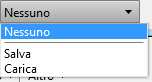
- Selezionare o deselezionare le caselle di controllo di mappaggio in base alle esigenze, quindi fare clic su Converti.
È possibile selezionare più fonti dati per la conversione.
Suggerimento: Facendo clic con il pulsante destro del mouse sulla colonna dei dati di origine nell'area Assegnazione dati, viene visualizzato un menu in cui è possibile selezionare o deselezionare tutte le entità geografiche e le proprietà. - Per applicare un filtro ai dati di origine, fare clic con il pulsante destro del mouse sulla fonte dati e scegliere Filtro fonte.
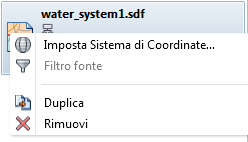
- Se necessario, è possibile cambiare il Sistema di Coordinate assegnato ai dati di origine. Fare clic con il pulsante destro del mouse sulla fonte dati e scegliere Imposta Sistema di Coordinate.
Nota: È necessario specificare il Sistema di Coordinate dei dati. Non specificare il Sistema di Coordinate per la Carta di destinazione. In Set di strumenti AutoCAD Map 3D i dati aggiunti alla progettazione vengono automaticamente convertiti nel Sistema di Coordinate di destinazione.
- Nell'area Assegnazione dati, definire l'assegnazione degli elementi dei dati di origine alle classi di entità geografiche e agli attributi del modello di dati del modello di settore.
Se l'origine corrisponde a DWG, è possibile creare mappaggi da layer, entità o blocchi alle corrispondenti classi di entità geografiche nel modello di settore. Dall'elenco a discesa, selezionare Entità, Nome blocco, Layer o Dati oggetto.
Per associare determinati attributi, fare clic sull'attributo desiderato nell'elenco di origine, quindi fare clic sull'elenco a discesa nella colonna Tutti i modelli.
È possibile specificare la modalità di mappaggio dei valori degli attributi dei dati di origine e i valori nella progettazione. Per il mappaggio dei valori di alcuni attributi, è possibile utilizzare Elaborazione espressione. Ad esempio, è possibile convertire unità, eseguire calcoli o concatenare valori della fonte dati durante il mappaggio a valori di attributo della progettazione. Per i file DWG, è possibile associare i valori relativi ad indice colori, tipo di linea e spessore linea dei dati di origine ai valori appropriati della Carta di progettazione. Ad esempio, i tipi di linea in DWG potrebbero rappresentare modelli conduttore nella Carta di progettazione.
- Una volta completato il mappaggio per una fonte dati, è possibile salvarlo in un profilo. In seguito è possibile ricaricare il profilo per conversioni future. Dal menu a discesa nella parte inferiore dell'elenco Dati di origine scegliere Salva.
- Per convalidare la connettività delle entità geografiche ed eseguire regole di convalida della progettazione, selezionare Reinizializza e convalida la topologia.
Tale opzione consente di visualizzare gli errori relativi a regole e connettività eventualmente rilevati durante la conversione dei dati di origine nella tavolozza Controllo topologia.
Nota: L'opzione elimina e ricrea tutte le informazioni sulla topologia delle topologie interessate dal processo di conversione. Ad esempio, per un database Enterprise con 100 utenti connessi, l'opzione rimuove la connettività per tutti gli utenti, quindi inizializza la connettività con i valori di default. Le direzioni di connessione e le connessioni speciali vanno perse. Tutte le informazioni personalizzate, ad esempio i flussi, vengono reimpostate sui valori di default. Se si utilizza l'opzione, gli utenti connessi devono disconnettersi, poiché il relativo lavoro potrebbe essere interrotto. - Al termine della creazione del mappaggio della fonte dati al modello di settore, fare clic su Converti.
Vengono convertiti solo gli elementi mappati. Se non si desidera convertire un elemento mappato, deselezionare la casella di controllo corrispondente.
Flusso di lavoro successivo: Impostazione dei modelli di visualizzazione